Jak vytvořit prezentaci pomocí Fotek Google
Co vědět
- Vyberte album Fotky Google, které obsahuje obrázky, které chcete mít ve své prezentaci, a poté vyberte fotografie z prezentace.
- Dále vyberte Více možností (svislé tři tečky) a poté vyberte Prezentace.
- Tip: Vytvořte album speciálně pro vaši prezentaci, abyste ji mohli v budoucnu znovu vytvořit.
Tento článek vysvětluje, jak vytvořit jednoduchou prezentaci vašich oblíbených obrázků v Fotky Google. Informace platí pro Fotky Google ve webovém prohlížeči. Aplikace Fotky Google pro iOS a Android v současné době nenabízejí funkci prezentace.
Jak vytvořit prezentaci Fotek Google
Zde je návod, jak vytvořit jednoduchou prezentaci Fotek Google.
-
Ve Fotkách Google vyberte alba na postranním panelu a vyberte album obsahující fotografie, které chcete v prezentaci.
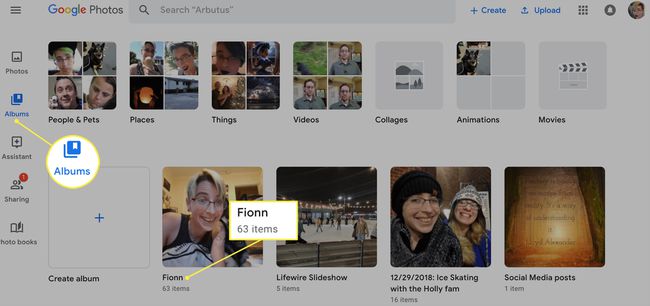
Případně můžete vytvořit nové album speciálně pro vaši prezentaci.
-
Vyberte fotografie, které se mají zobrazit v bočním zobrazení. Pokračujte ve výběru, dokud nevyberete všechny fotografie, které chcete zobrazit v prezentaci. Když vyberete fotografie pro prezentaci, můžete vybírat pouze z fotografií v jednom albu.
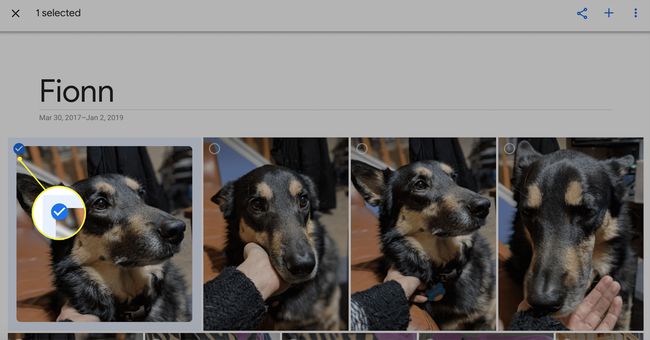
Pokud se chcete pochlubit každou fotografií v albu, přeskočte výběr konkrétních fotografií a přejděte přímo na ikonu se třemi tečkami a spusťte prezentaci.
-
Vyberte ikonu se třemi tečkami v pravém horním rohu obrazovky.
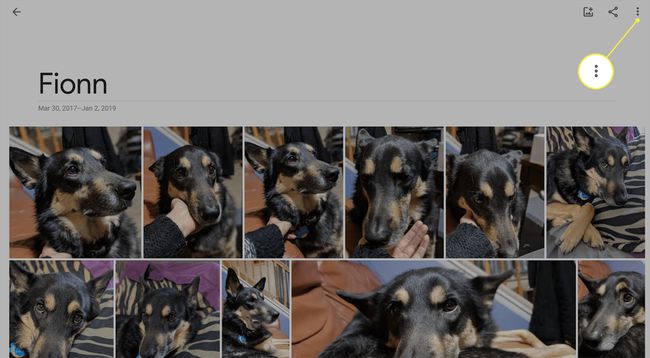
-
Vybrat Prezentace z rozbalovací nabídky.
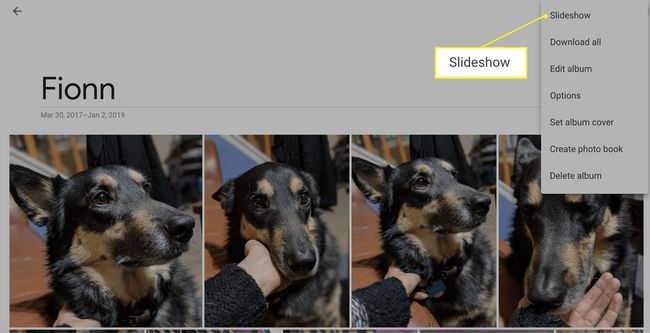
Prezentace zobrazuje všechny vybrané obrázky v albu a automaticky se spustí s 5sekundovým prolínáním mezi fotografiemi.
Prohlížení prezentace Fotek Google
I když si můžete vybrat fotografie, které se zobrazí v prezentaci Fotek Google, nemůžete si ji jinak přizpůsobit. Prezentace se spustí automaticky a nelze změnit dobu, po kterou se fotografie zobrazuje, než přejde do další. Hudbu také nelze přidávat ani měnit. Jediné, co můžete udělat, je vybrat album a první fotografii prezentace.
Kromě toho nemůžete změnit pořadí fotografií. Pokud pro prezentaci vytvoříte nové album, zobrazí se fotografie od nejstarších po nejnovější bez ohledu na pořadí, v jakém je přidáte do alba. Svou prezentaci nemůžete sdílet přímo. Můžete se s ním pochlubit na zařízení, které má Fotky Google, nebo jej odeslat do a Chromecast pochlubit se svými fotografiemi v televizi, ale to jsou jediné možnosti.
To znamená, že pokud chcete slideshow se všemi zvonky a píšťalkami, budete chtít hledat jinde. The Google Play obchod má k dispozici několik alternativ, které vám umožní přidat hudbu nebo doladit nastavení vaší prezentace.
Rovněž stojí za to pamatovat, že svou prezentaci nebudete ukládat samostatně. Funguje přímo z alba, ve kterém jsou uloženy fotografie z prezentace (proto možná budete chtít vytvořit nové album pro prezentaci).
Pokud vše, co opravdu potřebujete, je něco, co je jednoduché a snadno použitelné, pak je nejlepší volbou prezentace z Fotek Google. Prezentaci můžete nastavit během několika sekund.
